컴퓨터를 사용하다가 어떤 파일을 확인해야 할 때 갑자기 읽기 전용이 체크되어 있다고 폴더가 열리지 않으면 정말 난감합니다. 개인적으로 PC 작업을 하거나 파일을 수정해야 할 때 이런 알림이 뜰 수 있는데 오늘은 읽기 전용 파일을 푸는 방법에 대해 알아보도록 하겠습니다.
읽기 전용 파일 상태 해제하기
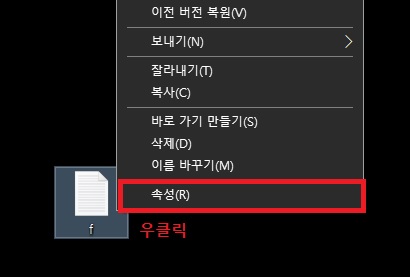
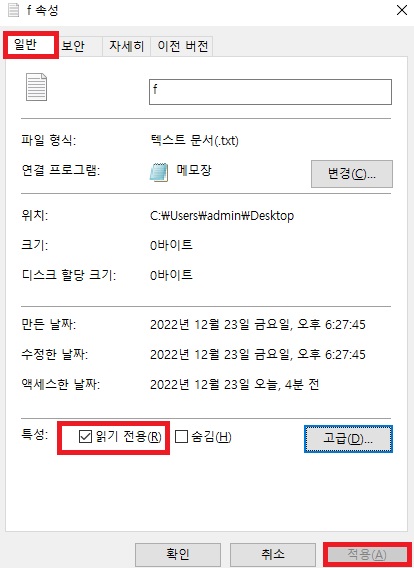
읽기 전용 상태가 적용된 파일을 우클릭해준 후 속성 창이 뜨면 일반 탭의 아래에 있는 '읽기 전용(R)'을 체크 해제한 후 적용을 클릭하면 끝입니다. 정말 간단합니다.
폴더 소유자 권한 변경하는 방법
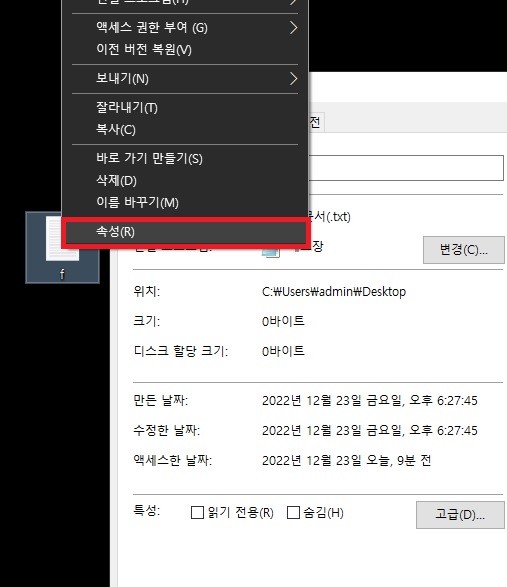
1. 변경할 폴더를 우클릭하여 속성 메뉴를 열어줍니다.
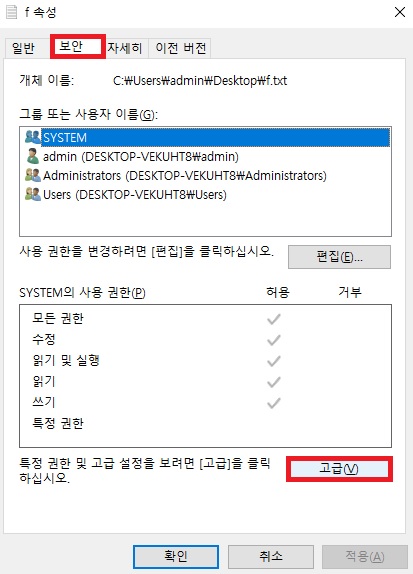
2. 다음 보안 탭 아래에 있는 '고급' 버튼을 클릭합니다.
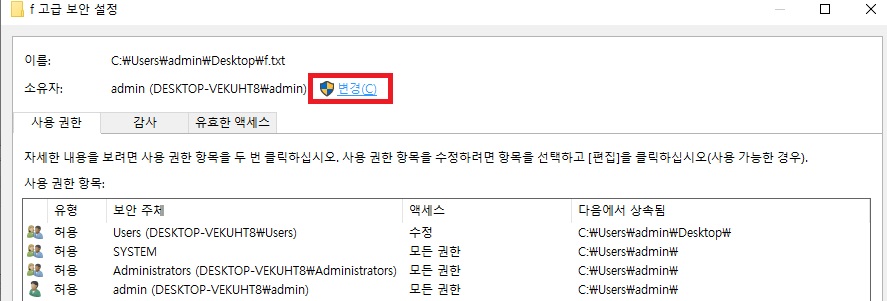
3. 폴더 고급 보안 설정 창에 들어와 변경을 클릭합니다.
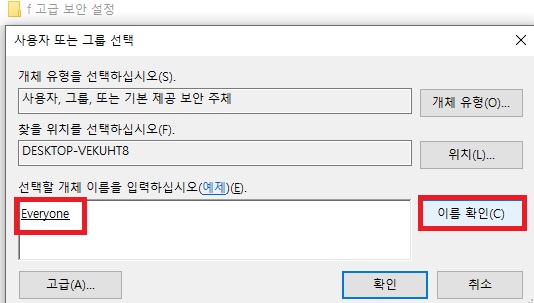
4. 사용자 또는 그룹 선택 창에서 선택할 개체 이름을 'everyone'으로 입력해준 후 우측에 보이는 이름 확인을 클릭하면 'everyone'이 밑줄 그어진 상태로 변합니다. 밑줄이 그어진 'everyone'을 확인하고 아래의 확인 버튼을 클릭합니다.
이렇게 모두 설정을 완료하였으면 선택한 폴더 고급 보안 설정 창에서 소유자가 everyone으로 반영된 것을 확인할 수 있습니다.
폴더 모든 권한 허용하는 방법
1. 위의 방법을 참고하여 폴더를 우클릭하여 속성 창에 들어가 준 후 보안 탭에서 '고급' 버튼을 클릭합니다.
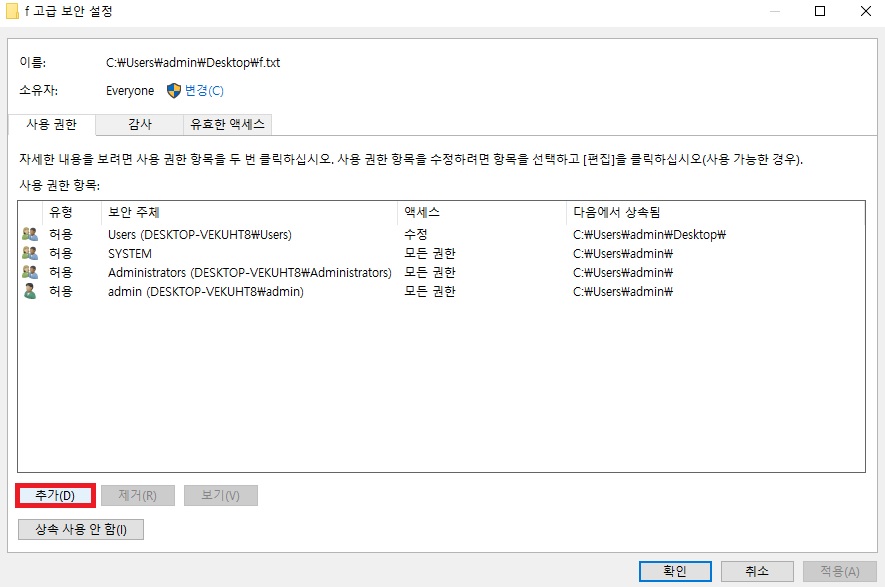
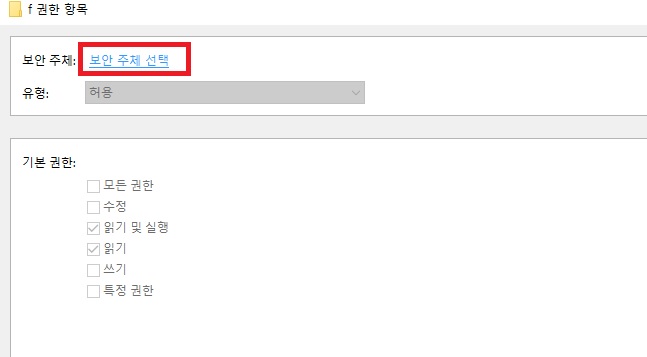
2. 고급 보안 설정 창에서 아래에 있는 추가 버튼을 클릭한 후 보안 주체 선택을 클릭합니다.
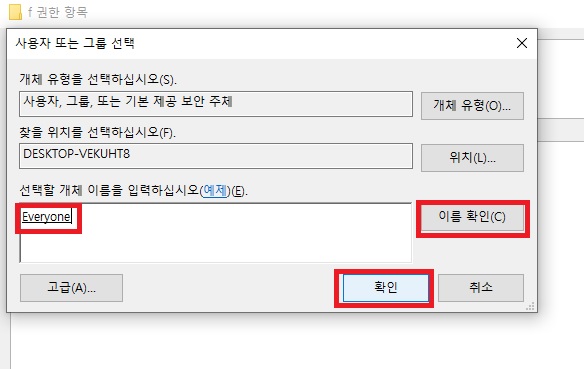
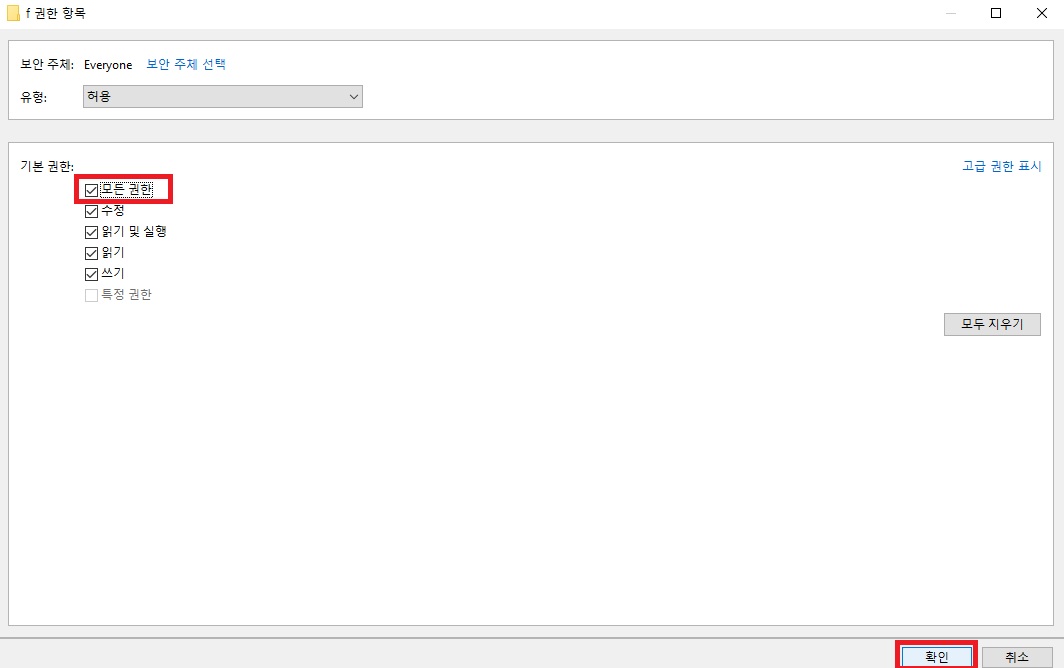
3. 주체 선택 창에서 'everyone'을 입력하고 '이름 확인'을 클릭하면 밑줄 그어진 everyone으로 변경됩니다. 바뀐 것을 체크하고 확인을 눌러주면 이제 기본 권한을 바꿀 수 있게 됩니다. 기본 권한을 모든 권한으로 바꾸면 파일을 자유자재로 수정할 수 있게 됩니다.
'IT' 카테고리의 다른 글
| 다음팟플레이어 유용하게 쓸 수 있는 단축키 총정리 (0) | 2022.12.23 |
|---|---|
| 유튜브 영상은 최대 몇시간까지 업로드 가능할까? (0) | 2022.12.23 |
| 구글 애즈로 간편하게 광고 만드는 최고의 방법 (0) | 2022.12.15 |



